「前回の記事」は Winboard をインストールする内容でしたが、今回は Winboard に Houdini というチェスエンジンが組み込まれているものをパソコンでダウンロードして、その後、chess.com で行ったゲームの分析をするまでの方法です。
①こちらのリンク先で Portable Winboard 4.5b + Houdini 1.5a update 3 をダウンロードします。 下記画像の赤丸のところをクリックしてダウンロード。
本来は携帯用みたいですが、パソコンでも使えます。
②ダウンロードした ZIPファイルをデスクトップなどに解凍してください。
③解凍後、下記画像で示している、Winboard45b をダブルクリック。
④すると下記画像が現われ、展開する場所を聞いてきますので、右側の赤丸部分をクリックし、デスクトップを選択し、OKをクリック。その後またOKをクリック。
⑤デスクトップに Winboard のフォルダが現われますので、そのフォルダをダブルクリック。 黒ナイトのアイコンで Winboard と表示されているものをダブルクリック。
⑥下記画像が現われますので、Play against a chess engine or match two engines が選択されているのを確認してからOKをクリック。
⑦すると下記のようなボードと、3つのウィンドウが現われますので、ウィンドウの端をドラッグして好みの大きさに調節してください。
⑧今度は PGN ファイルを取り込みます。ここでは例として chess.com で行ったゲームの PGN を使います。 下記画像の赤丸をクリックして PGN をダウンロードします。
⑨ Winboard の左上にある File をクリック。Load Game をクリック。先ほどダウンロードした PGN ファイルを開きます。
⑩すると自動的にゲームの分析が始まるので、終わるまで待ちます。
Comment on のウィンドウで Edit をクリックするとコメントを挿入できるのですが、とりあえずOKをクリックして このウィンドウを消します。
⑪ Edit Tags のウィンドウで編集したいところがあれば、Edit をクリック。そのままでよければOKをクリック。
⑫ Mode をクリック。Analysis Mode をクリック。これで Houdini が示す分析を見ることができるようになります。
⑬ボード右上にある << をクリックして Starting Position に戻します。あとは > で手順を進めながら分析を見ます。コメント ウィンドウが現われて邪魔な場合はドラッグで適当なところへ移します。
数値はプラスだと白がよく、マイナスだと黒が良いことを表してます。1.0 がポーン1個分の価値を示しているようです。
もっといろんなことができそうですが、私は詳しくありませんので、ここまでの内容となります。
東北大学チェスサークル「ホワイトナイツ」 のホームページで、大会や普段の棋譜を PGN で保存するための方法が丁寧に解説されています。
→ PGN3分クッキング
①こちらのリンク先で Portable Winboard 4.5b + Houdini 1.5a update 3 をダウンロードします。 下記画像の赤丸のところをクリックしてダウンロード。
( 画像をクリックすると拡大されます )
本来は携帯用みたいですが、パソコンでも使えます。
②ダウンロードした ZIPファイルをデスクトップなどに解凍してください。
③解凍後、下記画像で示している、Winboard45b をダブルクリック。
④すると下記画像が現われ、展開する場所を聞いてきますので、右側の赤丸部分をクリックし、デスクトップを選択し、OKをクリック。その後またOKをクリック。
⑤デスクトップに Winboard のフォルダが現われますので、そのフォルダをダブルクリック。 黒ナイトのアイコンで Winboard と表示されているものをダブルクリック。
⑥下記画像が現われますので、Play against a chess engine or match two engines が選択されているのを確認してからOKをクリック。
⑦すると下記のようなボードと、3つのウィンドウが現われますので、ウィンドウの端をドラッグして好みの大きさに調節してください。
⑧今度は PGN ファイルを取り込みます。ここでは例として chess.com で行ったゲームの PGN を使います。 下記画像の赤丸をクリックして PGN をダウンロードします。
⑨ Winboard の左上にある File をクリック。Load Game をクリック。先ほどダウンロードした PGN ファイルを開きます。
⑩すると自動的にゲームの分析が始まるので、終わるまで待ちます。
Comment on のウィンドウで Edit をクリックするとコメントを挿入できるのですが、とりあえずOKをクリックして このウィンドウを消します。
⑪ Edit Tags のウィンドウで編集したいところがあれば、Edit をクリック。そのままでよければOKをクリック。
⑫ Mode をクリック。Analysis Mode をクリック。これで Houdini が示す分析を見ることができるようになります。
⑬ボード右上にある << をクリックして Starting Position に戻します。あとは > で手順を進めながら分析を見ます。コメント ウィンドウが現われて邪魔な場合はドラッグで適当なところへ移します。
数値はプラスだと白がよく、マイナスだと黒が良いことを表してます。1.0 がポーン1個分の価値を示しているようです。
もっといろんなことができそうですが、私は詳しくありませんので、ここまでの内容となります。
東北大学チェスサークル「ホワイトナイツ」 のホームページで、大会や普段の棋譜を PGN で保存するための方法が丁寧に解説されています。
→ PGN3分クッキング








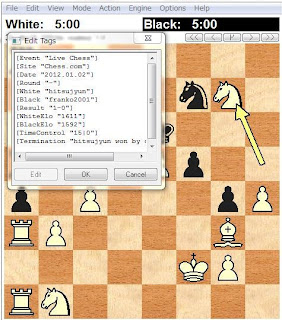


コメント